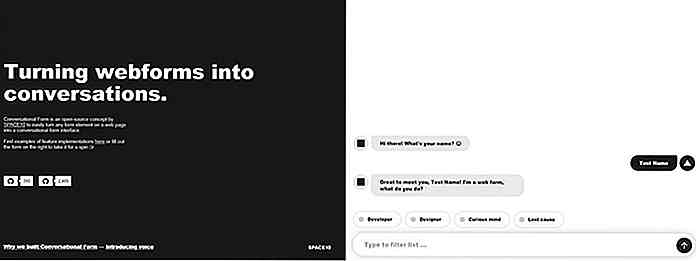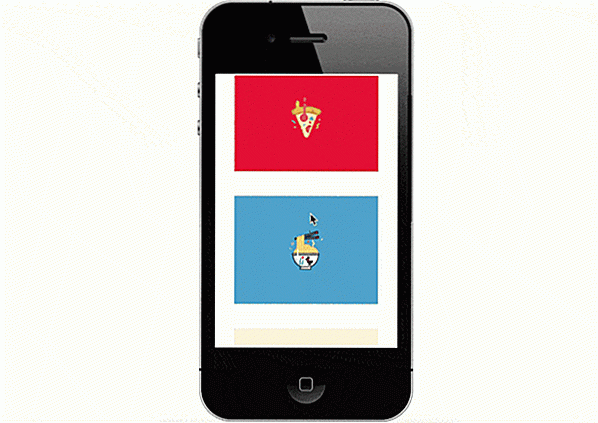hideout-lastation.com
hideout-lastation.com
Comment connecter le clavier du bureau au périphérique Android
Toucher la frappe peut être amusant, mais vos options sont encore un peu limitées par rapport à la saisie sur un clavier physique - celui que nous utilisons avec un PC. Mais attendez, que diriez-vous si vous pouvez connecter votre clavier de bureau avec votre smartphone ou votre tablette?
Oui, vous pouvez connecter un clavier physique complet à votre appareil Android et dans ce post, je vais vous montrer 3 façons différentes de faire exactement cela. Regardons ça.
1. Connectez le clavier USB à l'appareil Android
Vous pouvez connecter un clavier USB à un appareil Android via un adaptateur USB OTG (On-The-Go), à condition que votre appareil soit compatible USB OTG. Si vous avez acheté vos appareils Android dans les 3 dernières années, les chances sont, il prendra en charge l'utilisation de USB OTG.
 Cependant, si vous n'êtes pas sûr, vous pouvez le confirmer avec cette application - Easy OTG Checker. Cette application détecte automatiquement l' API matérielle et logicielle USB OTG requise .
Cependant, si vous n'êtes pas sûr, vous pouvez le confirmer avec cette application - Easy OTG Checker. Cette application détecte automatiquement l' API matérielle et logicielle USB OTG requise .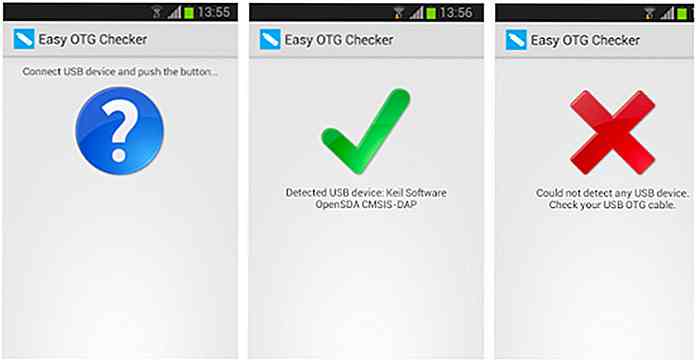 Alternativement, vous pouvez également obtenir l'adaptateur USB OTG en ligne pour aussi peu que 5 $. Je recommande UGREEN Micro USB et Ksmile USB Host .
Alternativement, vous pouvez également obtenir l'adaptateur USB OTG en ligne pour aussi peu que 5 $. Je recommande UGREEN Micro USB et Ksmile USB Host .Une fois que vous avez l'OTG USB:
- Connectez le clavier au connecteur USB et votre téléphone au connecteur micro-USB.
- Le clavier se connectera automatiquement tout comme il se connecte à votre PC.
- Ouvrez n'importe quelle application et commencez à taper sur le clavier et le texte commencera à apparaître.
Une fois qu'il est connecté avec succès, vous pouvez utiliser toutes les touches (Page vers le haut Page Down, etc) et les raccourcis (Ctrl + A) comme vous le souhaitez.
2. Connectez le clavier Bluetooth Android
Un clavier Bluetooth peut également être connecté à votre téléphone Android et est plus pratique et plus facile à configurer. Voici comment:
- Activez Bluetooth sur les deux appareils.
- Dans la liste des périphériques Bluetooth à proximité, sélectionnez le clavier . Si demandé, fournissez un code PIN. Habituellement, c'est " 0000 ".
- Le clavier se connecte et vous pouvez commencer à taper.
 3. Connectez le clavier du PC à Android (WiFi)
3. Connectez le clavier du PC à Android (WiFi) À l'aide d'une application, vous pouvez connecter votre PC et votre téléphone Android par Wi-Fi et transférer du texte du PC vers le téléphone . Cette méthode est probablement utile lorsque vous devez taper un long texte sur votre téléphone.
Je recommande l'application Clavier WiFi pour cela qui vous permet de transférer du texte en utilisant une fenêtre de navigateur. Une fois installé, vous devez le définir comme méthode de saisie par défaut.
- Allez dans Paramètres et appuyez sur Langue et saisie .
- Appuyez sur l'option Clavier actuel, puis sur Choisir votre clavier .
- Ici, activez le clavier WiFi .
- Appuyez à nouveau sur l'option Clavier actuel et choisissez Clavier WiFi.
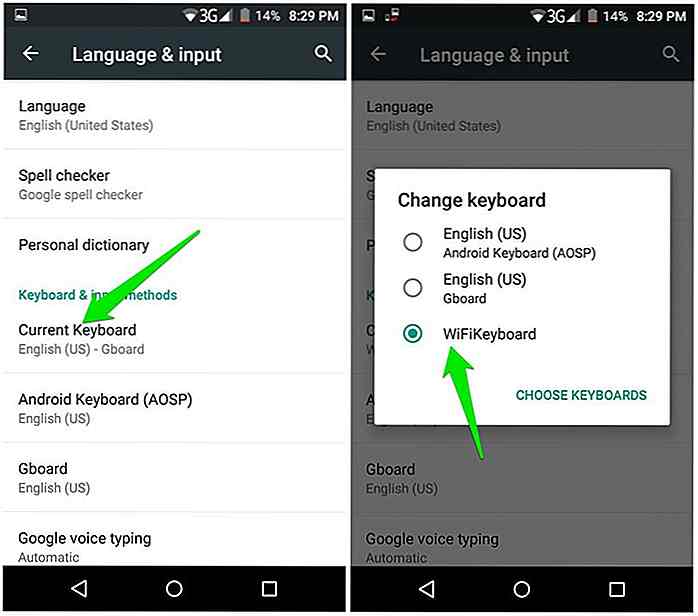 Maintenant, ouvrez l'application Clavier WiFi et vous verrez deux adresses (peuvent également être accessibles à partir de la barre de notification). Vous pouvez entrer n'importe laquelle de ces adresses dans la fenêtre du navigateur de votre PC pour ouvrir l'interface Web du clavier WiFi.
Maintenant, ouvrez l'application Clavier WiFi et vous verrez deux adresses (peuvent également être accessibles à partir de la barre de notification). Vous pouvez entrer n'importe laquelle de ces adresses dans la fenêtre du navigateur de votre PC pour ouvrir l'interface Web du clavier WiFi.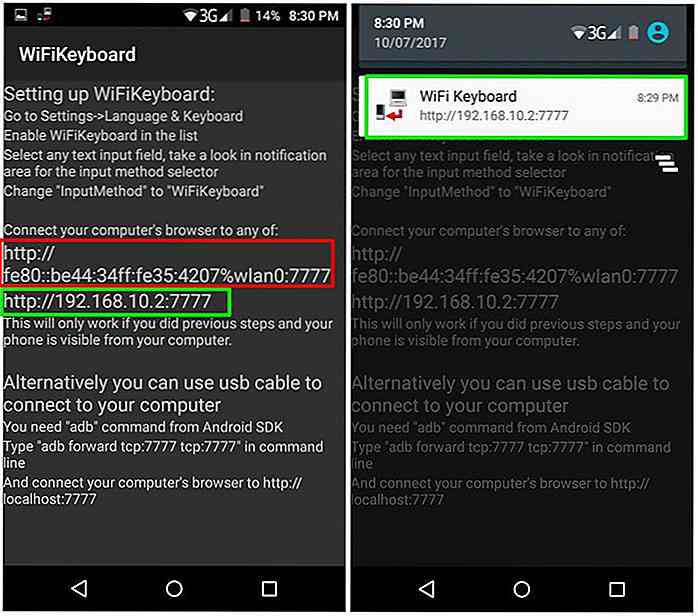
Tout ce que vous tapez dans le champ de texte de l'interface Web apparaîtra sur votre téléphone. Dans mes tests, le typage était très réactif, mais il n'y a pas d'aperçu du texte . Vous devez donc prévisualiser l'entrée sur votre téléphone.
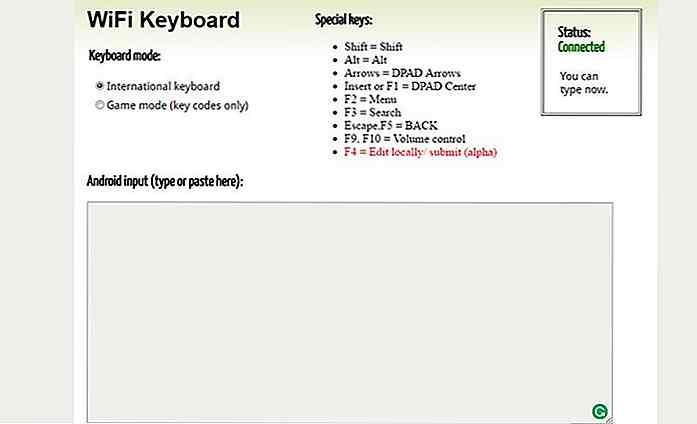 Astuce: Assurez-vous de déconnecter le clavier après l'utilisation car il draine la batterie du téléphone plus rapidement (quelle que soit la méthode utilisée).
Astuce: Assurez-vous de déconnecter le clavier après l'utilisation car il draine la batterie du téléphone plus rapidement (quelle que soit la méthode utilisée).Terminer les mots
Si vous avez un clavier Bluetooth, la connexion à votre appareil Android ne sera pas un problème . Cependant, la connexion par Wi-Fi est une excellente option si vous ne voulez pas dépenser d'argent supplémentaire. Faites-moi savoir quelle méthode a fonctionné pour vous, simplement dans la section des commentaires ci-dessous.
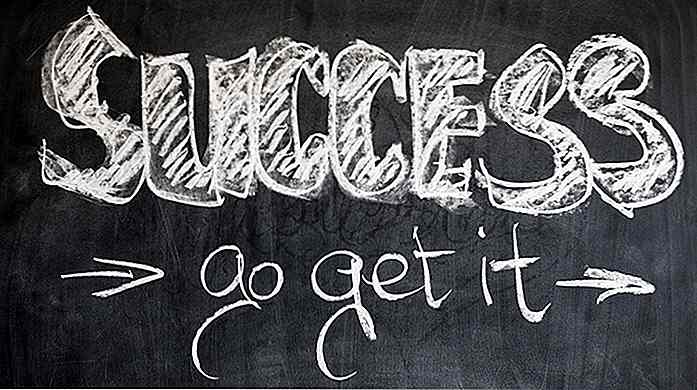
Pourquoi vous ne devriez pas faire confiance aux histoires de réussite
Les histoires à succès font partie intégrante de notre culture et de notre société depuis des temps immémoriaux. Bien que le terme soit relativement nouveau, je compterais tout, des récits héroïques de David et Goliath, et d'Hercule aux histoires réussies de la campagne de guerre de Jeanne d'Arc, Gengis Khan et Napoléon dans ce contexte.Pour en re
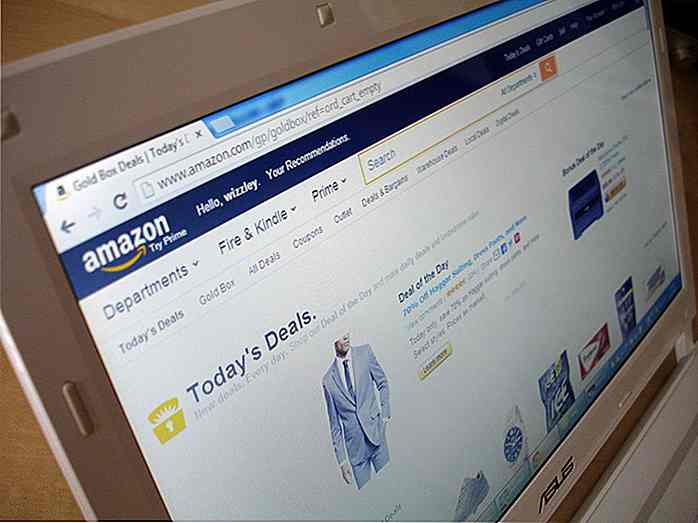
10 CMS Open Source pour la création de sites de commerce électronique
Il existe quelques solutions pour créer un site Web de commerce électronique qui contient tous les utilitaires et toutes les fonctionnalités nécessaires pour effectuer des achats en ligne, tels que le catalogue de produits, le contrôle des stocks, le panier et les passerelles de paiement.Par exemple, vous pouvez utiliser l'itinéraire e-commerce hébergé sur Shopify ou BigCommerce, qui hébergera vos sites Web sur leur serveur, configurera, gérera et mettra à jour votre site Web tant que vous serez abonné à leur service (généralement mensuellement) . Cependant, si